Vytvoření přiřazení licencí SQL Serveru pro Zvýhodněné hybridní využití Azure
Centralizované prostředí Zvýhodněné hybridní využití Azure na webu Azure Portal podporuje přiřazení licencí SQL Serveru na úrovni účtu nebo na konkrétní úrovni předplatného. Když se přiřazení vytvoří na úrovni účtu, Zvýhodněné hybridní využití Azure slevy se automaticky použijí na prostředky SQL ve všech předplatných účtu až po počet licencí zadaných v přiřazení.
Pro každé přiřazení licence se vybere obor a licence se přiřadí k rozsahu. Každý obor může mít více položek licence.
Tady je video, které ukazuje, jak funguje centralizovaný Zvýhodněné hybridní využití Azure.
Požadavky
Aby bylo možné vytvořit přiřazení licencí SQL Serveru, musí být splněny následující požadavky.
- Vaše organizace má podporovaný typ smlouvy a podporovanou nabídku.
- Jste členem role, která má oprávnění k přiřazování licencí SQL.
- Vaše organizace má k dispozici základní licence SQL Serveru se software Assurance nebo základními licencemi předplatného, které je možné přiřadit do Azure.
- Vaše organizace je už zaregistrovaná k automatické registraci virtuálních počítačů Azure SQL s rozšířením IaaS. Další informace najdete v tématu Možnosti registrace rozšíření SQL IaaS pro správce služby Cost Management.
Důležité
Selhání splnění tohoto požadavku způsobí, že Azure vytvoří neúplná data o aktuálním Zvýhodněné hybridní využití Azure využití. Tato situace může vést k nesprávným přiřazením licencí a může vést k zbytečným poplatkům za průběžné platby za licence SQL Serveru.
Požadované role se liší v závislosti na typu smlouvy.
| Typ smlouvy | Požadovaná role | Podporované nabídky |
|---|---|---|
| Smlouva Enterprise | Podnikový Správa istrator Pokud jste podnikový správce s přístupem jen pro čtení, potřebujete, aby vám vaše organizace poskytla úplný přístup k přiřazování licencí pomocí centrálně spravovaných Zvýhodněné hybridní využití Azure. Pokud nejste podnikový správce, musíte tuto roli přiřadit vaší organizací (s úplným přístupem). Další informace o tom, jak se stát členem role, najdete v tématu Přidání dalšího podnikového správce. |
– MS-AZR-0017P (Microsoft Azure Enterprise) – MS-AZR-USGOV-0017P (Azure Government Enterprise) |
| Smlouva se zákazníkem Microsoftu | Vlastník fakturačního účtu Přispěvatel fakturačního účtu Vlastník fakturačního profilu Přispěvatel fakturačního profilu Pokud nemáte některou z předchozích rolí, musí vám ji vaše organizace přiřadit. Další informace o tom, jak se stát členem rolí, najdete v tématu Správa fakturačních rolí. |
MS-AZR-0017G (plán Microsoft Azure) |
| WebDirect / Průběžné platby | Není k dispozici | Nic |
| CSP / Partneři, kteří vedou zákazníky | Není k dispozici | Nic |
Poznámka:
Centrální přiřazování licencí k rozsahům není dostupné pro sponzorovaná předplatná, předplatná MSDN Credit ani předplatná programu Microsoft Cloud Partner Program. Využití softwaru SQL je bezplatné pro předplatná pro vývoj a testování (typy nabídek MS-AZR-0148P nebo MS-AZR-0023P).
Vytvoření přiřazení licence SQL
V následujícím postupu přejdete ze služby Cost Management a fakturace na Rezervace + Zvýhodněné hybridní využití. Na domovské stránce Azure nepřechávejte na Rezervace . Tímto způsobem nemáte potřebný rozsah pro zobrazení prostředí přiřazení licencí.
Přihlaste se k webu Azure Portal a přejděte do části Cost Management + Billing.

V závislosti na typu smlouvy použijte jeden z následujících dvou kroků:
V nabídce vlevo vyberte Rezervace a Zvýhodněné hybridní využití.
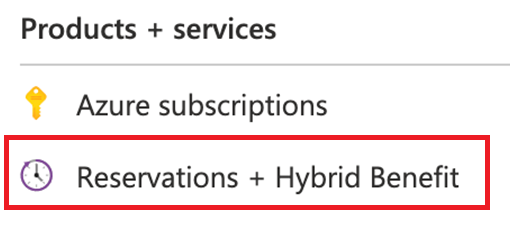
Vyberte Přidat a potom v seznamu vyberte Zvýhodněné hybridní využití Azure.

Na další obrazovce vyberte Přiřadit licence.

Pokud stránku nevidíte a místo toho se zobrazí zprávaYou are not the Billing Admin on the selected billing scope, nemáte požadovaná oprávnění k přiřazení licence. Pokud ano, musíte získat požadovaná oprávnění. Další informace najdete v části Předpoklady.Zvolte rozsah a možnost pokrytí pro počet oprávněných licencí, které chcete přiřadit.
Vyberte datum, kdy chcete zkontrolovat přiřazení licence. Můžete ji například nastavit na datum prodloužení platnosti smlouvy nebo výročí. Nebo ho můžete nastavit na datum prodloužení předplatného pro zdroj licencí.
Volitelně můžete vybrat Zobrazit podrobnosti o využití a zobrazit aktuální Zvýhodněné hybridní využití Azure využití povolené v oboru prostředků.

Vyberte Přidat.
Volitelně můžete změnit výchozí název přiřazení licence. Datum kontroly se automaticky nastaví na rok, ale můžete ho změnit. Jejím účelem je připomenout vám pravidelné kontroly přiřazení licencí.

Po kontrole možností vyberte Další: Zkontrolovat a použít.
Výběrem možnosti Použít ověření identity vyberte možnost Použít, abyste potvrdili, že máte oprávnění použít Zvýhodněné hybridní využití Azure, dostatek licencí SQL Serveru a že licence udržujete, dokud jsou přiřazené.

V dolní části stránky vyberte Použít a pak vyberte Ano.
Sledování použití přiřazené licence
Přejděte do služby Cost Management + Billing a pak vyberte Rezervace + Zvýhodněné hybridní využití.
Zobrazí se seznam všech rezervací a přiřazení licencí. Pokud chcete výsledky filtrovat jenom na přiřazení licencí, nastavte filtr pro zvýhodněné hybridní využití SQL.
V části Využití za poslední den nebo 7denní využití vyberte procento, které může být prázdné nebo nulové, a zobrazte historii využití přiřazení podrobně.
Pokud je využití přiřazení licence 100 %, pravděpodobně se za SQL Server účtují některé prostředky v daném rozsahu. Doporučujeme znovu použít prostředí pro přiřazení licencí a zkontrolovat, kolik využití se vztahuje nebo není přiřazenými licencemi. Potom projděte stejný postup jako předtím. To zahrnuje konzultace s oddělením správy prostředků softwaru nebo nákupem softwaru, potvrzením, že jsou k dispozici další licence, a přiřazením licencí.
Změny po přiřazení licence
Po vytvoření přiřazení licencí SQL se vaše zkušenosti s Zvýhodněné hybridní využití Azure změny na webu Azure Portal.
- Všechny existující Zvýhodněné hybridní využití Azure volby nakonfigurované pro jednotlivé prostředky SQL už neplatí. Přiřazení licence SQL vytvořené na úrovni předplatného nebo účtu je nahradí.
- Možnost zvýhodněného hybridního využití se nezobrazuje jako v konfiguraci prostředků SQL.
- Aplikace nebo skripty, které programově konfigurují zvýhodněné hybridní využití, ale nastavení nemá žádný vliv.
- Slevy na software SQL se použijí na prostředky SQL v oboru. Rozsah je založený na množství v přiřazeních licencí vytvořených pro předplatné v účtu, ve kterém byl prostředek vytvořen.
- Konkrétní prostředek nakonfigurovaný pro zvýhodněné hybridní využití nemusí získat slevu, pokud ostatní prostředky spotřebovávají všechny licence. Maximální sleva se však uplatňuje na rozsah na základě počtu licencí. Další informace o uplatnění slev najdete v tématu Co je centrálně spravované Zvýhodněné hybridní využití Azure pro SQL Server?
Zrušení přiřazení licence
Před zrušením přiřazení licencí zkontrolujte situaci s licencí. Když zrušíte přiřazení licence, už za ně nebudete dostávat slevy. Vaše faktura za Azure se tedy může zvýšit. Pokud zrušíte poslední zbývající přiřazení licencí, Zvýhodněné hybridní využití Azure správa se vrátí na úroveň jednotlivých prostředků.
Zrušení přiřazení licence
- V seznamu rezervací a přiřazení licencí vyberte přiřazení licence.
- Na stránce s podrobnostmi o přiřazení licence vyberte Zrušit.

- Na stránce Zrušit zkontrolujte oznámení a pak vyberte Ano, zrušit.

Další kroky
- Projděte si nejčastější dotazy k centrálně spravovaným Zvýhodněné hybridní využití Azure.
- Přečtěte si, jak se uplatňují slevy v tématu Co je centrálně spravované Zvýhodněné hybridní využití Azure pro SQL Server?





